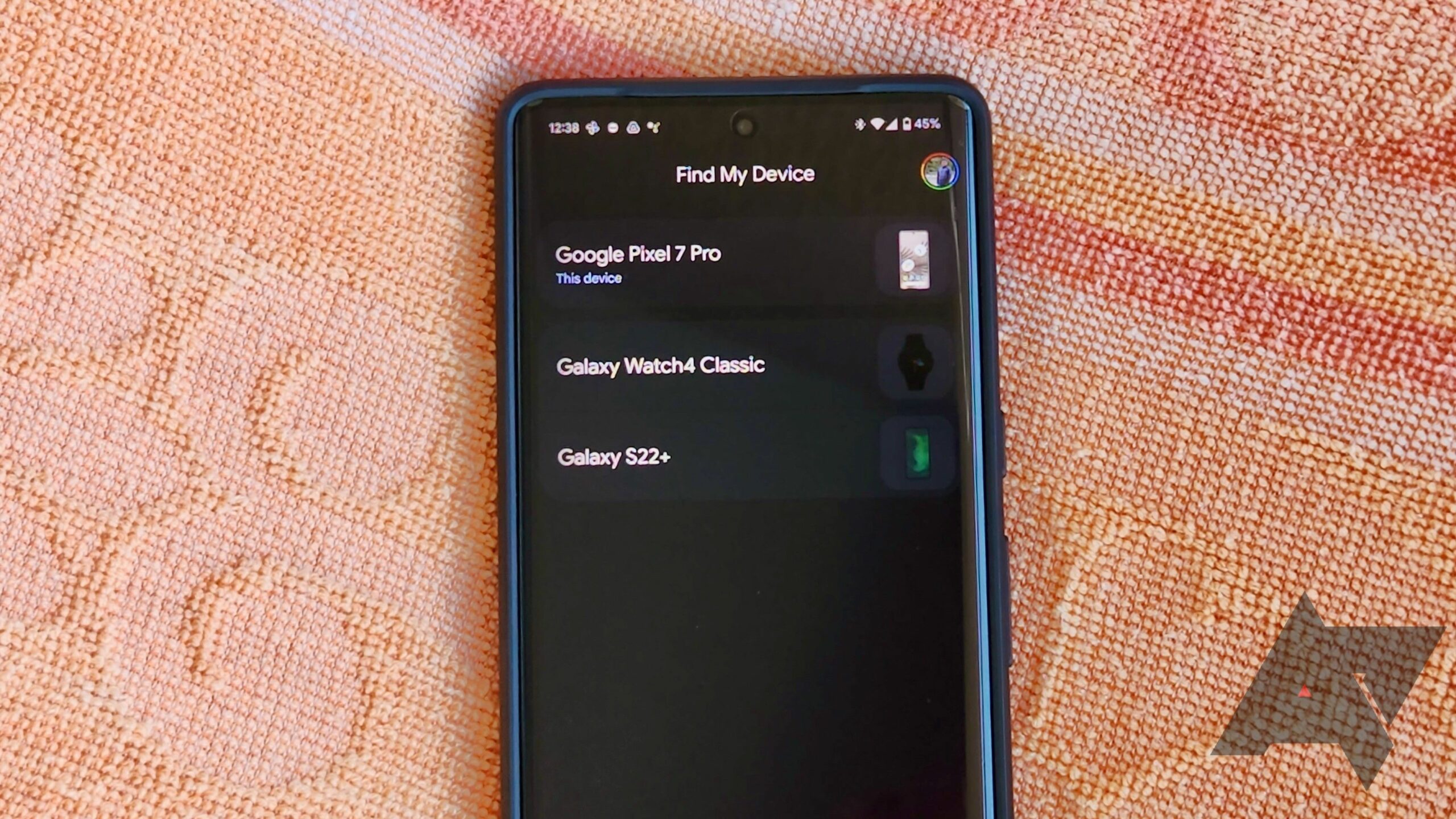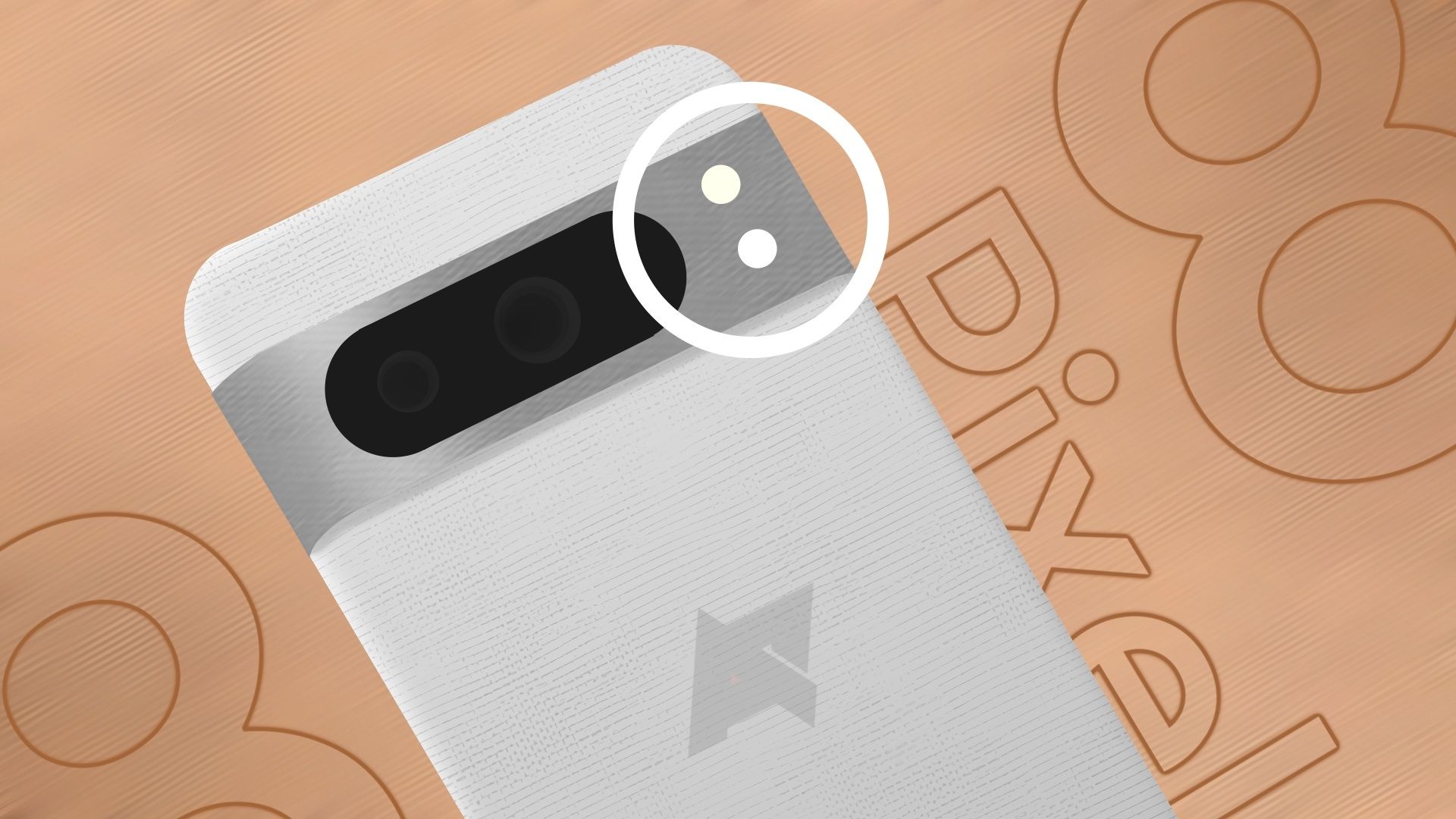Aplicativos como TikTok, YouTube e Instagram popularizaram conteúdo curto. Eles o disponibilizaram para as massas, inspirando muitos a criar vídeos a partir de seus telefones. Você encontrará aplicativos de edição de vídeo para todas as necessidades, independentemente de usar um telefone ou tablet. O YouTube recentemente entrou na briga ao lançar um aplicativo para criadores chamado YouTube Create. Aqui está tudo o que você precisa saber sobre o aplicativo de edição do YouTube.
O que é o YouTube Create e como funciona
Embora o TikTok apresente alguns efeitos para apimentar os vídeos, criadores prolíficos preferem usar o CapCut da ByteDance para edição. O YouTube parece estar seguindo os passos do criador do TikTok com o YouTube Create.
A empresa lançou o YouTube Create em modo beta em setembro de 2023. É um aplicativo móvel para edição de vídeo que oferece aos criadores ferramentas gratuitas para criar Shorts do YouTube e vídeos longos. O YouTube projetou e desenvolveu o aplicativo independente com base no feedback de cerca de 3.000 criadores.
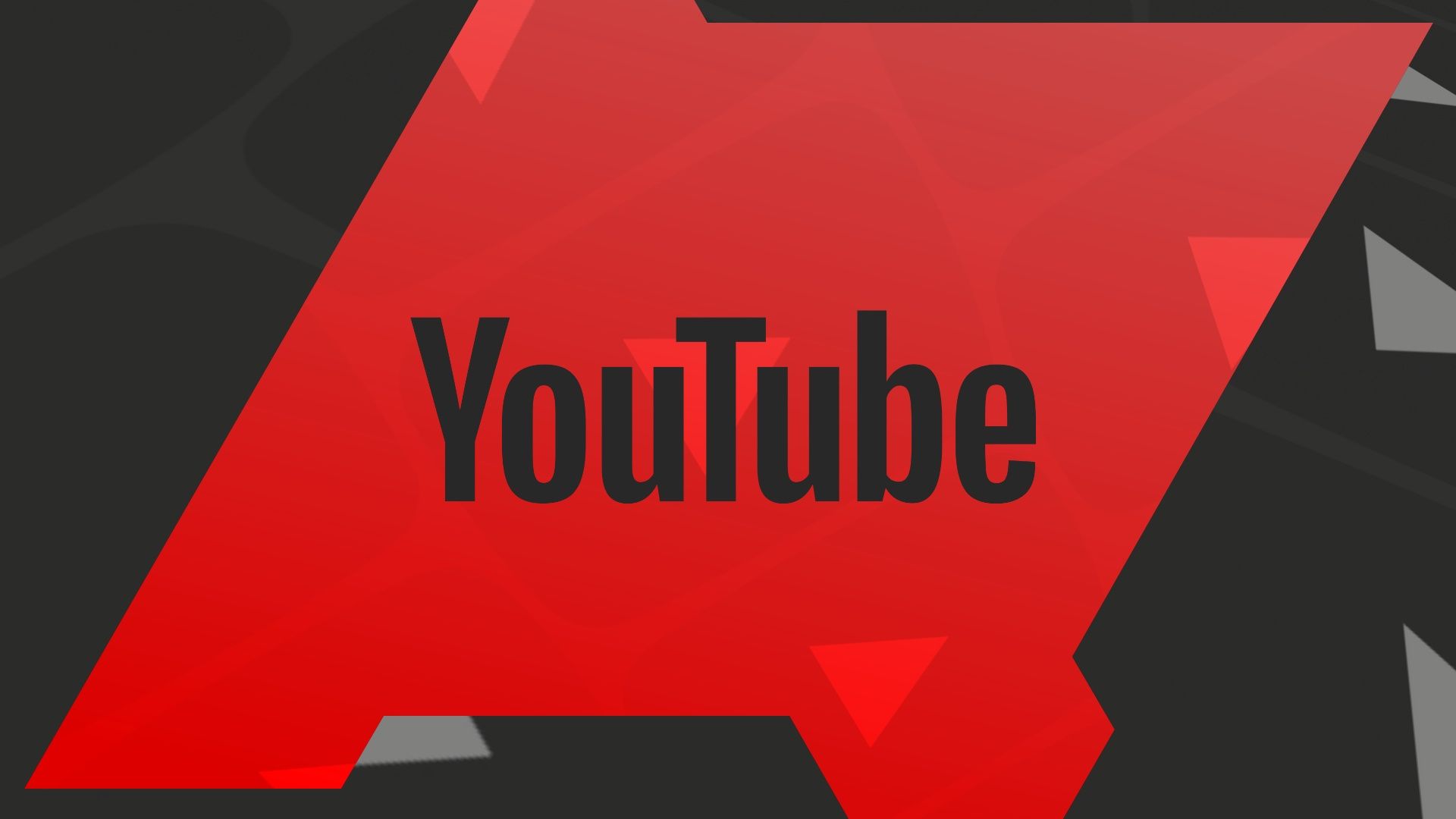
O YouTube não está funcionando? Aqui estão soluções fáceis para você voltar ao streaming
Seu entretenimento não deveria parar
Quem pode usar o YouTube Criar?
O aplicativo YouTube Create ainda está em versão beta e atualmente está disponível apenas para Android. A empresa levará a ferramenta de edição para mais criadores e adicionará novos recursos ao longo do tempo.
Os usuários nos seguintes países podem baixar e acessar o YouTube Create:
- Argentina
- Austrália
- Brasil
- Canadá
- Finlândia
- França
- Alemanha
- Hong Kong
- Índia
- Indonésia
- Irlanda
- Nova Zelândia
- Cingapura
- Coreia do Sul
- Espanha
- Taiwan
- Tailândia
- Peru
- Reino Unido
- Estados Unidos
O YouTube Create pode ser baixado gratuitamente na Google Play Store. Você pode acessá-lo em telefones com Android 8.0 ou mais recente. Você também precisará de pelo menos 4 GB de RAM.
O YouTube Create substituiu o YouTube Studio?
Não, o YouTube Create e o YouTube Studio são entidades separadas. O primeiro é um aplicativo independente para edição de vídeo. Enquanto isso, esta última é uma plataforma que ajuda os criadores a analisar o envolvimento, interagir com o público e monitorar a receita.
Como acessar o YouTube Criar
Veja como começar a usar o aplicativo.
1. Inicie o Loja de aplicativos do Google aplicativo no seu telefone e pesquise Criação do YouTube.
2. Tocar Instalar. Você verá a opção se ela estiver disponível em sua região.
3. Inicie o aplicativo e toque em Entrar. É importante notar que você precisará de uma conta do Google para fazer login.
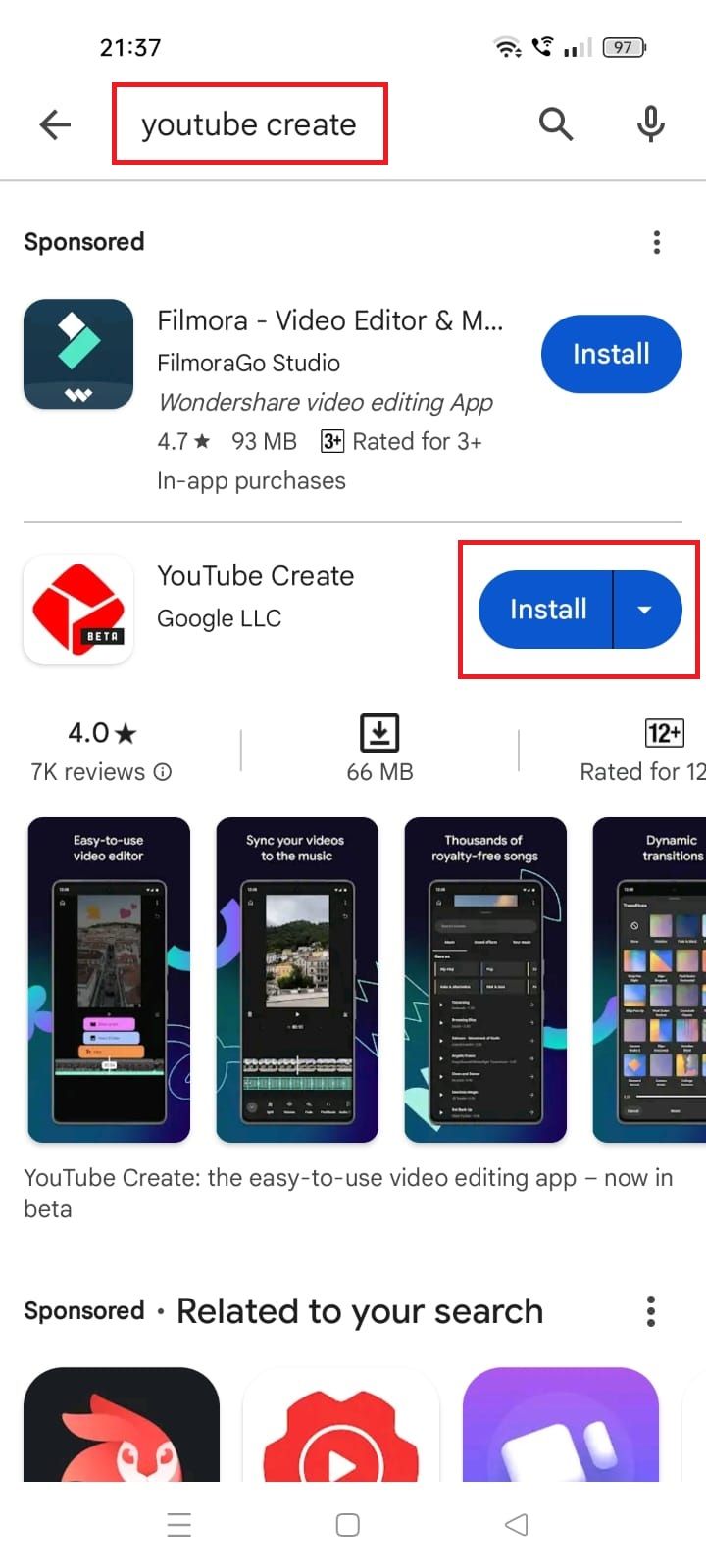
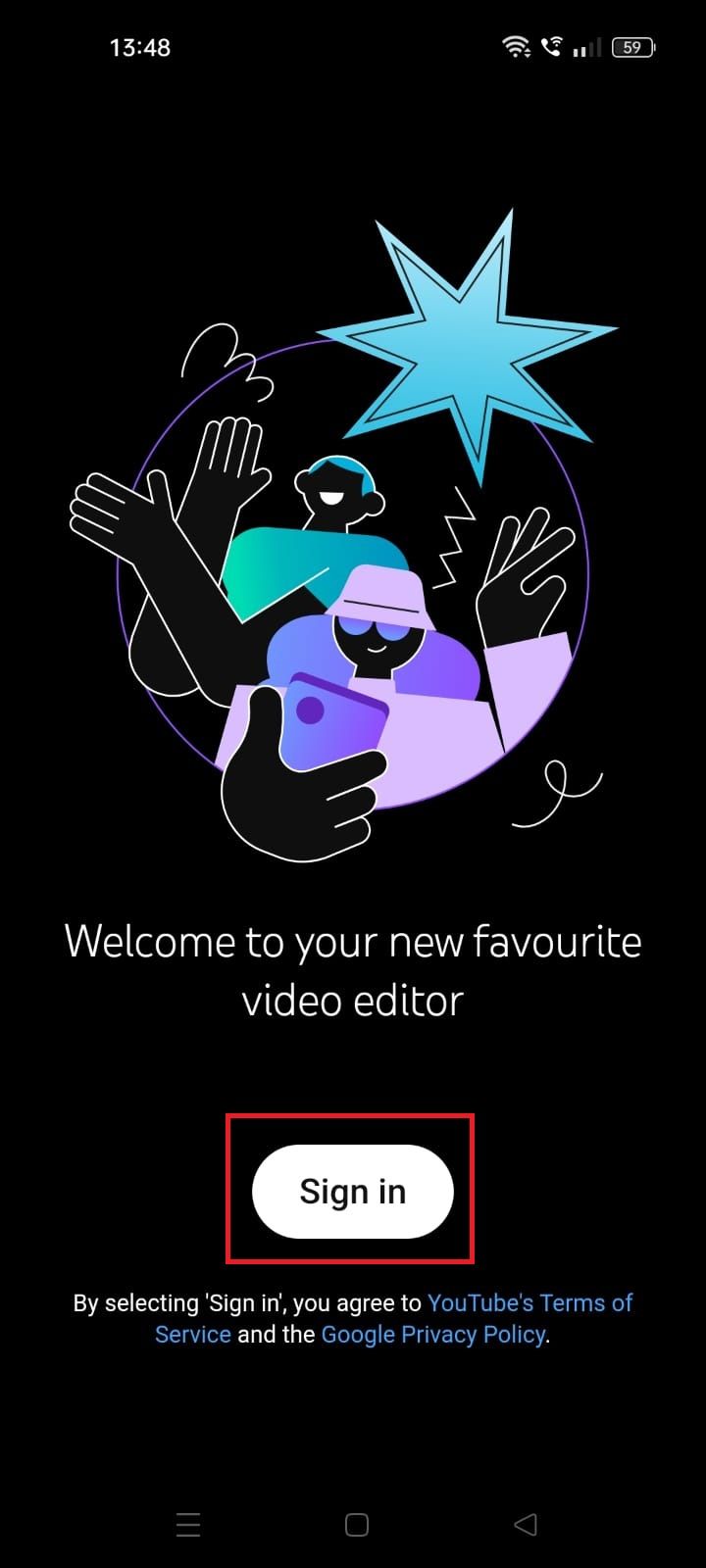
4. Toque em + botão e permitir que o YouTube Create acesse fotos e vídeos em seu dispositivo.
5. Escolha qualquer vídeo do seu telefone e selecione Importar.
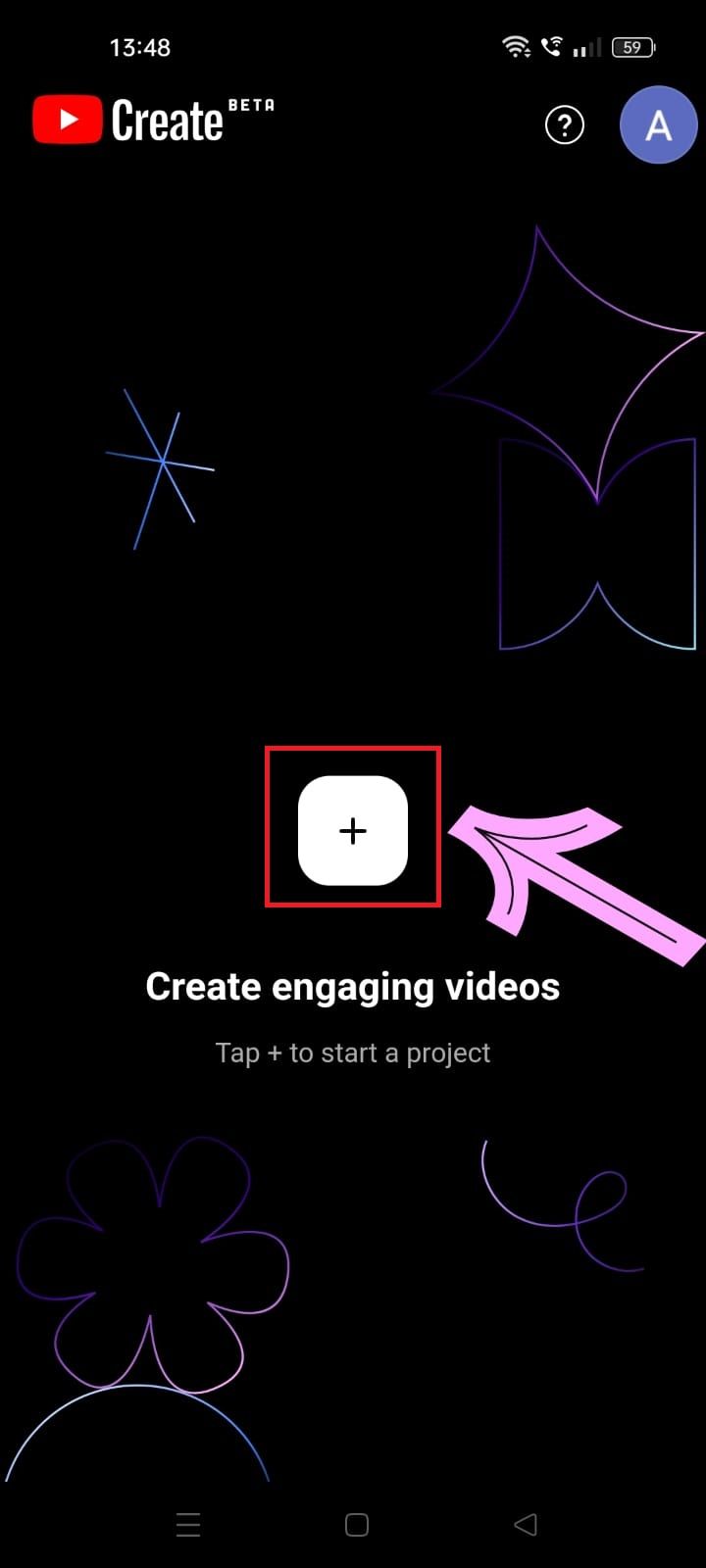
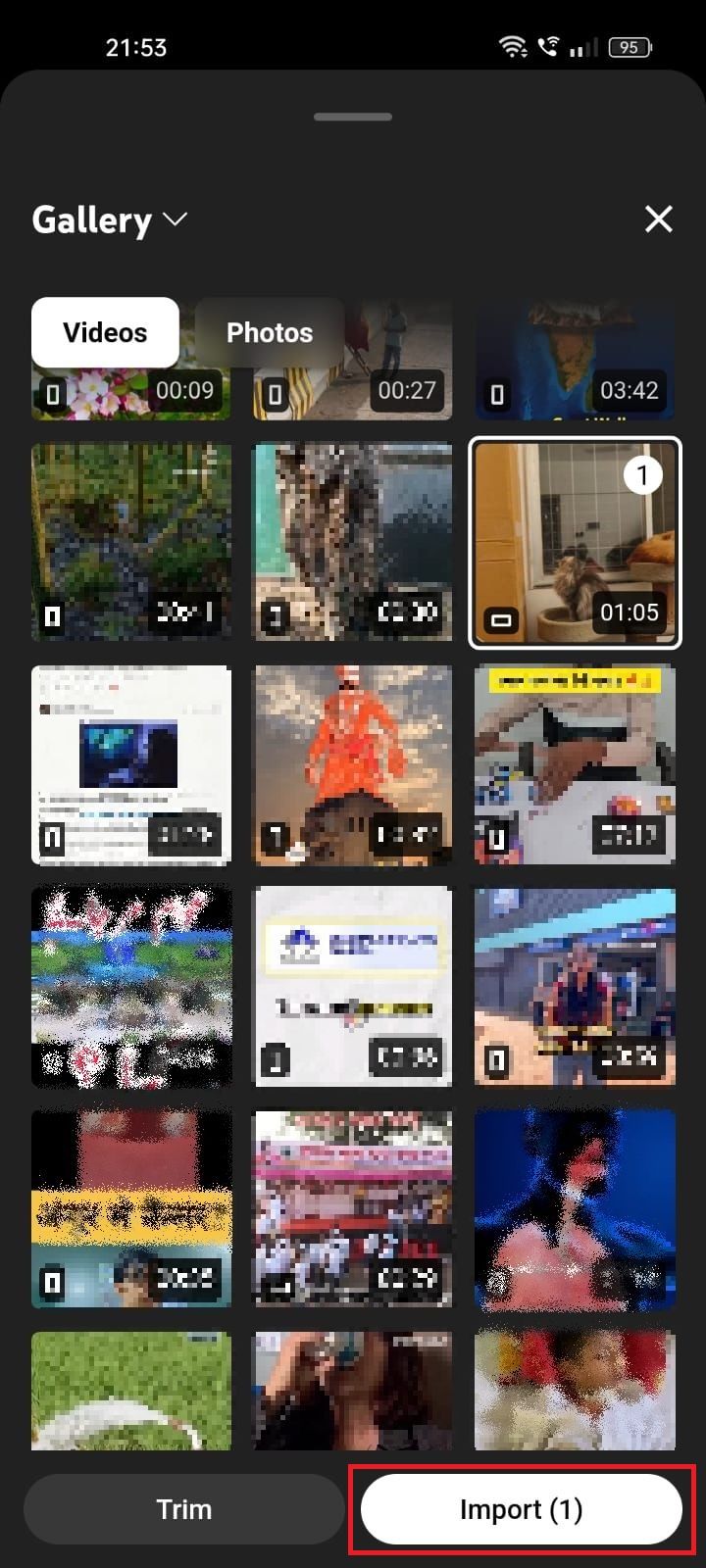
6. Use as ferramentas de edição para adicionar efeitos e cortar seu videoclipe.
O YouTube Create permite fazer edições precisas, adicionar narração e cortar vídeos do seu telefone. O aplicativo pode adicionar legendas automaticamente ao seu conteúdo. Ele também fornece acesso à biblioteca do YouTube contendo filtros, transições e músicas isentas de royalties.
A interface intuitiva do aplicativo de edição de vídeo torna mais fácil para iniciantes editar vídeos e adicionar efeitos divertidos. Aqui está uma rápida visão geral de todos os recursos.
Barra de ferramentas de edição do YouTube Create
Após importar seu vídeo, você verá o clipe no centro da tela e a linha do tempo do projeto aparecerá abaixo dele. Clique nele para acessar a barra de ferramentas de edição que inclui as seguintes opções – Dividir, Filtros, Efeitos, Ajustar, Velocidade, Volume, Limpeza de Áudio, Girar, Substituir, Reorganizar, Excluir e Duplicar.
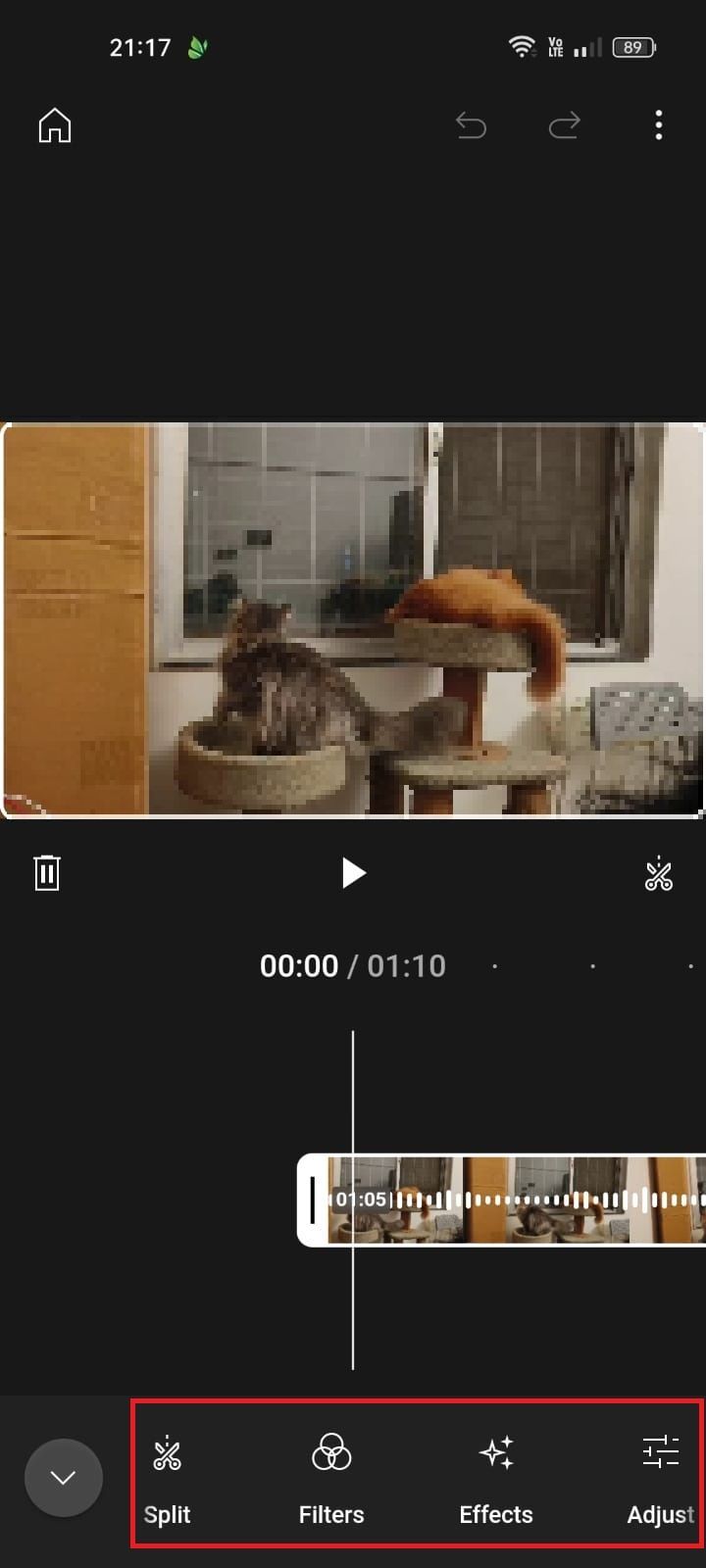
YouTube Criar transições
Adicione transições tocando no Transição ícone (que se parece com uma ampulheta colocada horizontalmente) em cada extremidade do vídeo. Você verá opções incluindo Dissolver, Fade to black e Fade to white. Selecione entre mais de 40 transições para mesclar perfeitamente seus clipes. Você pode adicionar um novo vídeo ao seu projeto tocando no + botão à direita da sua linha do tempo.
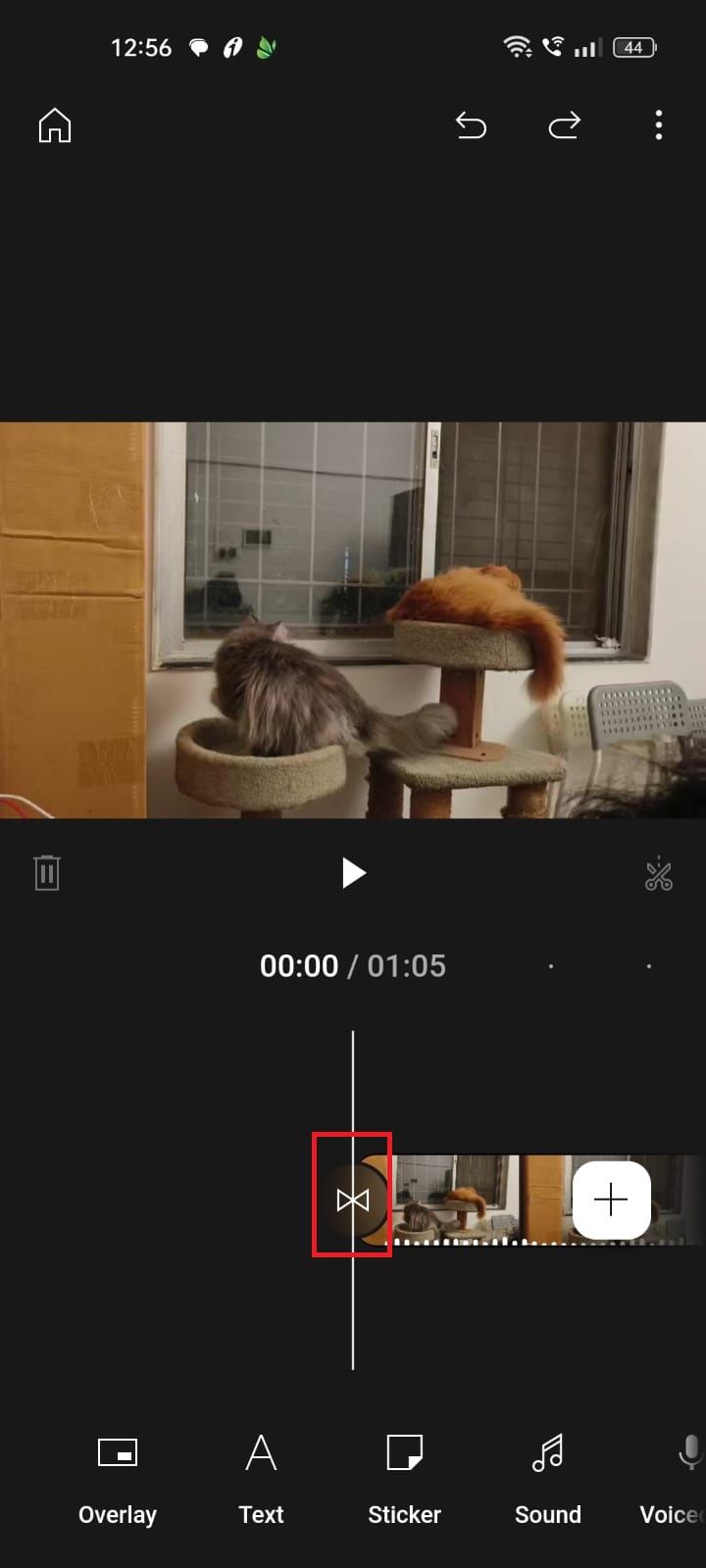
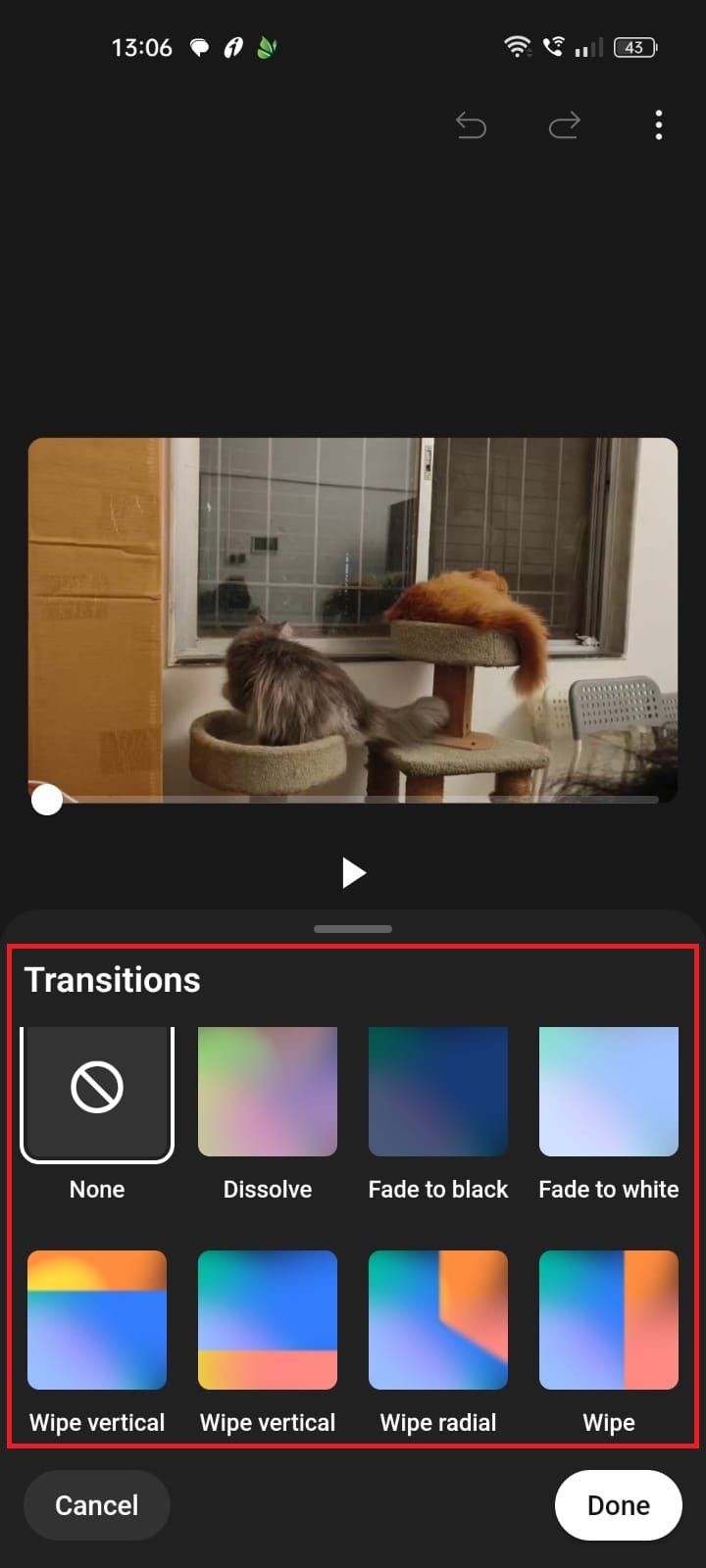
YouTube Crie opções de edição de vídeo
Abaixo do vídeo estão todas as opções de edição.
- Sobreposição: Adicione fotos ou vídeos no topo do seu clipe.
- Texto: Inclui texto simples ou efeitos de texto.
- Adesivo: Escolha entre uma variedade de adesivos, GIFs e emojis.
- Som: O YouTube Create permite selecionar músicas e efeitos sonoros isentos de royalties de sua biblioteca.
- Locução: Grave uma narração segurando o botão vermelho.
- Legendas: Adicione legendas automaticamente aos seus vídeos.
- Proporção da tela: Escolha entre três proporções: paisagem para vídeos normais (16 x 9), retrato para YouTube Shorts (9 x 16) e quadrado (1 x 1).

Como ouvir YouTube com a tela desligada
Quem precisa do Spotify quando você tem essas soluções alternativas para o YouTube?
Exportando um vídeo no YouTube Create
Para exportar seu projeto, toque no menu de três pontos na parte superior da tela. Selecione Exportar e escolha a resolução do vídeo. O aplicativo salvará o vídeo em seu dispositivo e solicitará que você o carregue no YouTube ou compartilhe nas redes sociais.
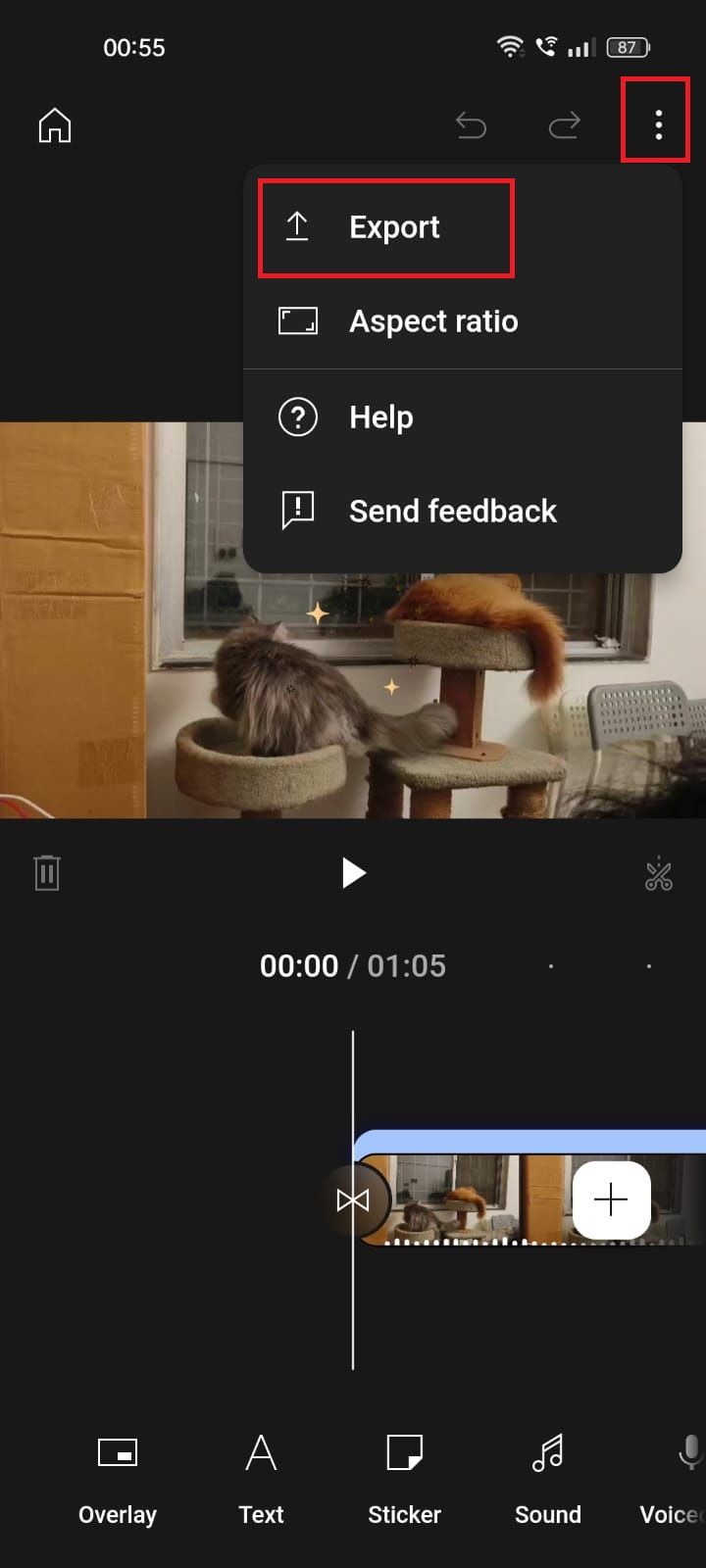
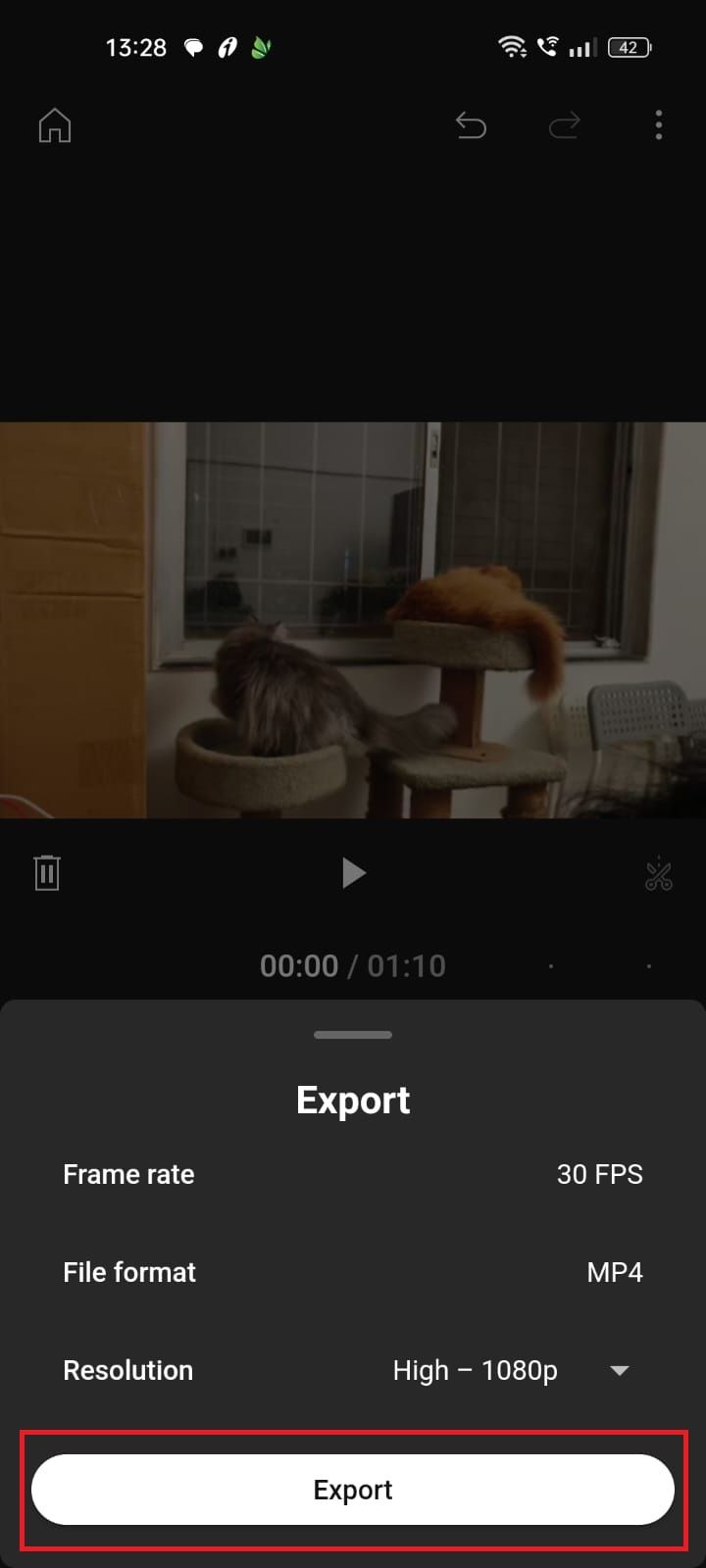
O YouTube afirma que as falhas nas exportações são um problema conhecido e a empresa está trabalhando para resolver o problema. Ele sugere a remoção de várias camadas de vídeo, adesivos, efeitos e transições como solução alternativa. Se você estiver exportando um vídeo em 1080p, tente reduzir a qualidade para 720p.
Você perderá todos os seus projetos existentes se excluir o aplicativo YouTube Create ou mudar para um novo telefone. Exporte seus vídeos para a galeria de fotos antes de fazer isso.
Solte sua criatividade e faça seus próprios vídeos no YouTube
Se a criação de conteúdo lhe interessa, crie seu próprio canal no YouTube e verifique sua conta para desbloquear o acesso a recursos extras. A interface amigável do YouTube Create torna mais fácil para iniciantes editar e enviar vídeos. Intensifique seu jogo e experimente as melhores dicas e truques ocultos do YouTube.